Pro ty z vás, kteří jsou fanoušky sledování kabelové televize na vašem PC, už pravděpodobně víte, co je aplikace pro registraci zařízení s digitální TV tunerem..
Používáte je každý den ke sledování obsahu kabelů na vašem PC a pravděpodobně jste s nimi také spokojeni.
Co je aplikace pro registraci tuneru digitální televize?

Pro ty, kteří tak neučiní, je aplikace pro registraci zařízení s digitální televizí naplánovanou úlohou, která je součástí Windows Media Center. Umožňuje vám sledovat prémiové digitální kabelové kanály od poskytovatele kabelových služeb přímo z počítače.
Aplikace běží vždy na pozadí a neustále prohledává váš počítač, zda nejsou připojeny televizní tunery. Jediným problémem s tímto typem aplikací je to, že mají špatný zvyk zpomalit počítač.
Navíc jsou obvykle vybrány jako hrozby antivirovými nástroji třetích stran a každých několik minut se ocitnete s varovnými zprávami.
Z tohoto důvodu by bylo moudré, kdybyste jej odstranili a ručně aktivovali TV tuner, kdykoli jej skutečně potřebujete použít.
Samotná aplikace nepředstavuje žádný typ bezpečnostní hrozby, ale omezení výkonu, které přináší, nadměrně kompenzuje její užitečnost.
Skvělé alternativy Windows Media Center najdete v tomto podrobném článku.
1. Musím odebrat registrační aplikaci tuneru digitální televize?
- lis Ctrl + Posun + Esc
- Tím se otevře Správce úloh
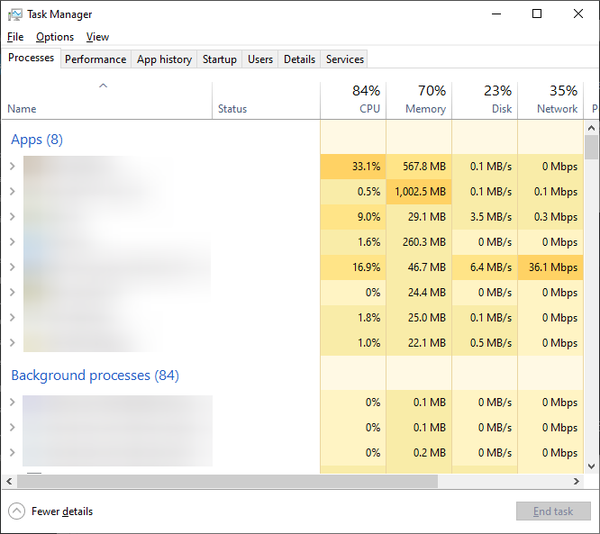
- Tím se otevře Správce úloh
- Přejít na Procesy záložka
- Pokud vidíte proces s názvem ehprivjob.exe zabírat příliš mnoho CPU, to je aplikace pro registraci zařízení tuneru digitální televize
Problémy s výkonem nejsou všeobecně pravdivé. Aplikaci byste měli odebrat, pouze pokud uvidíte, že zabírá příliš mnoho CPU.
2. Jak odstraním aplikaci pro registraci zařízení s tunerem digitální televize?
- lis Okna + R
- Tím se otevře Běh dialogové okno
- Vepište appwiz.cpl, a udeřil Enter
- Klikněte na Zapnout nebo vypnout funkce Windows
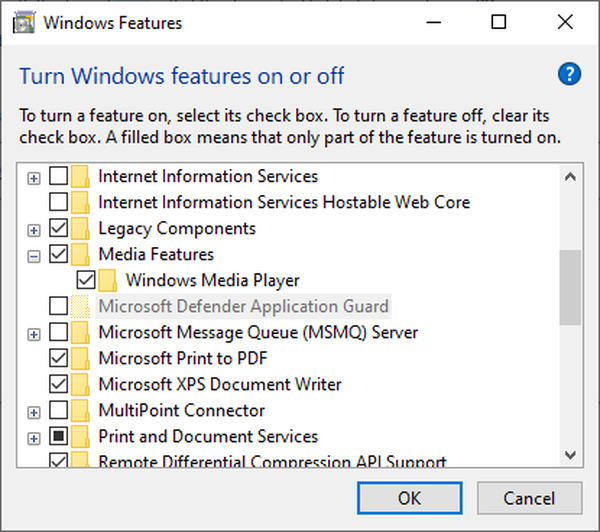
- Rozbalte rozevírací nabídku přidruženou k Funkce médií
- Odstraňte kontrolní body vedle Windows přehrávač médií a Funkce médií
- Klepněte na Ano potvrďte svou akci
- Klepněte na OK aby se změny projevily
Postupováním podle těchto kroků byste nyní měli zakázat opětovné spuštění aplikace pro registraci zařízení digitální TV tuneru. Mějte však na paměti, že nyní, když program již není spuštěn, budete muset svůj TV tuner aktivovat sami, kdykoli jej budete chtít použít.
Naštěstí je to jen malá nepříjemnost ve srovnání s problémy s výkonem, které jste měli, když aplikace pro registraci tuneru digitální televize neustále běžela na pozadí.
Obvykle necháváte aplikaci pro registraci zařízení digitální televize běžet na pozadí nebo jste ji také deaktivovali? Řekněte nám více v sekci komentářů níže.
Poznámka editora: Tento příspěvek byl původně publikován v dubnu 2020 a od té doby byl přepracován a aktualizován v září 2020 kvůli aktuálnosti, přesnosti a komplexnosti.
- vysoké využití CPU
- Windows Media Center
 Friendoffriends
Friendoffriends



